

Gina Barrow가 마지막으로 업데이트 : February 14, 2022
가끔씩 iPhone을 정리하는 것은 좋은 일이며, 기기를 최상의 성능으로 유지하고 더 많은 저장 공간을 제공합니다. 정리를 위해 할 수 있는 일 중 하나는 오래되고 사용하지 않는 앱을 제거하는 것입니다. (당신은 또한 방법을 배울 수 있습니다 Mac에서 앱 로그 제거.)
iPhone에서 앱을 제거하는 것은 쉬운 작업입니다. 그러나 도중에 문제를 일으킬 수 있고 앱을 삭제하기 어렵게 만드는 경우가 있습니다. 만약 너라면 삭제할 수 없습니다 앱 출처 : iPhone, 이 문서 가이드에서 문제를 해결하기 위해 할 수 있는 최상의 솔루션을 찾으십시오.
1 부분. iPhone에서 앱을 삭제하는 방법2부. Spotlight를 사용하여 iOS 15에서 앱을 삭제하는 방법3 부분. 콘텐츠 및 개인 정보 제한 사항 확인4 부분. 사전 설치된 프로필 제거5부. 앱 라이브러리에서 앱 삭제(iOS 15)6 부분. FoneDog iPhone Cleaner로 iPhone에서 앱을 삭제하는 방법7 부. 개요
적용할 수 있는 4가지 뛰어난 수정 사항을 제시하기 전에 먼저 삭제 방법을 검토해 보겠습니다. 앱 귀하의에서 iPhone. 매우 쉽지만 잘못 수행하면 심각한 문제가 발생할 수도 있습니다.
홈 화면과 휴대전화 설정의 두 가지 방법을 사용하여 iPhone에서 앱을 삭제할 수 있습니다.
홈 화면에서 앱 삭제:
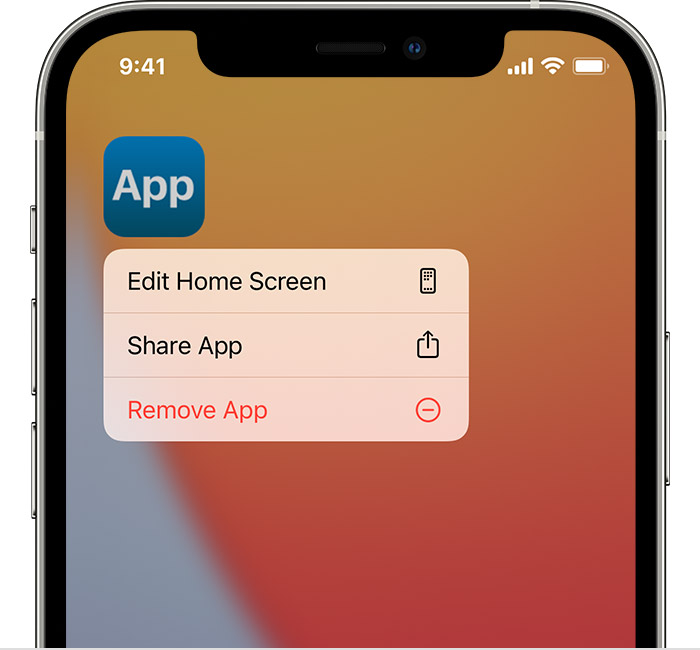
설정을 사용하여 iPhone에서 앱 삭제:
이제 iPhone에서 앱을 삭제하는 방법이 명확해졌으므로 iPhone에서 앱을 삭제할 수 없는 이유를 알아보겠습니다.
iOS 15의 베타 릴리스 동안 많은 사용자/테스터가 앱 삭제 시 오류를 경험했습니다. 특정 앱에 잘못 적용된 제한 사항이 있었던 것 같습니다.
앱을 제거할 수 없는 또 다른 가능한 이유는 불완전한 다운로드 또는 설치 때문입니다. 이것은 일반적으로 앱 설치 중 네트워크 중단이 있을 때 발생합니다.
한 가지 더 고려해야 할 사항은 iPhone에서 기본 앱을 삭제하는 경우입니다. 메시지, 설정, 카메라, 시계, 전화, 지갑, iPhone 찾기, 건강 등과 같은 이러한 종류의 앱은 삭제할 수 없습니다.
그러나 최근 iOS(iOS 10 이상)에서는 홈 화면에서 일부 내장 앱을 제거할 수 있습니다. 캘린더, iBooks, Podcasts, iCloud Drive, iTunes 스토어 등.
이제 이 문제를 해결하기 위한 4가지 최상의 솔루션을 시도해 보겠습니다!
Spotlight는 iPhone의 훌륭한 기능입니다. 찾을 수 없는 앱을 포함하여 장치에서 중요한 정보를 빠르게 검색하는 데 도움이 됩니다. Spotlight도 많이 사용됩니다. 최근 iOS 15에서는 이제 이 기능을 사용하여 기기에서 앱을 찾아 삭제할 수 있습니다.
Spotlight를 사용하여 앱을 삭제하는 방법은 다음과 같습니다.
이 방법은 iPhone의 홈 화면에서 앱을 찾을 수 없을 때 적용됩니다. 또는 앱을 빠르게 찾으려면 Spotlight에서 검색하도록 하세요.
앞서 귀하의 기기에 적용될 수 있는 제한 사항에 대해 언급했습니다. 삭제할 수 없습니다 앱 출처 : i연락처 .
전화 사용에 대한 몇 가지 제한을 활성화하거나 설정한 경우 이 기능으로 인해 앱이 삭제되지 않을 수 있습니다.
스크린 타임은 각 앱, 기능 및 기기 설정에 소비한 시간을 포함하여 사용량을 모니터링하는 iPhone의 내장 기능입니다. 전화기 사용 시간을 설정 및 제한할 수 있으며, 허용된 화면 시간 외에 사용하는 경우 다운타임 동안 사용 가능한 것으로 표시된 몇 가지 앱을 포함하여 전화와 문자만 허용됩니다.
스크린 타임 제한을 확인하려면 다음을 따르세요.
콘텐츠 및 개인 정보 보호 제한은 자녀 보호 기능의 일부로, 특히 귀하가 휴대전화에 중독되어 사용을 제한하고 싶거나 자녀가 게임 및 비디오 시청에 푹 빠져 있는 경우 iPhone에서 사용할 수 있습니다.
직장 전화에 문제가 있는 경우 앱 제거를 막는 사전 설치된 프로필이 있는지 확인할 수 있습니다. 프로필은 앱을 삭제할 수 없기 때문에 프로필을 삭제할 수 있는지 고용주에게 요청할 수 있습니다. 초록불이 들어오면 프로필을 제거할 수 있습니다.
사전 설치된 프로필이 있는지 확인하려면:
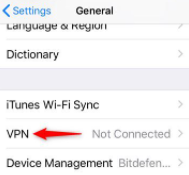
iOS 14 업데이트 동안 사용자가 앱을 편리하게 구성하고 관리할 수 있도록 앱 라이브러리가 도입되었습니다. 오른쪽으로 스와이프하고 마지막 홈 화면 페이지로 이동하여 iPhone의 앱 라이브러리에 액세스할 수 있습니다.
앱 라이브러리를 열면 설치한 앱 카테고리를 기반으로 하는 폴더 목록이 표시됩니다. 이 폴더는 자동으로 생성되고 장치별로 정렬됩니다. 이러한 폴더의 이름을 바꿀 수는 없지만 실제로 앱 라이브러리 내에서 특정 앱을 검색할 수 있습니다.
앱 라이브러리에서 사용할 수 있는 또 다른 유용한 도구는 앱을 삭제하는 옵션입니다. 앱 라이브러리에서 앱을 지우려면:
iPhone을 통해 검색하고 다른 부분으로 이동하려면 시간과 노력이 필요합니다. 때로는 필요한 것을 충족시킬 수 없는 경우에도 짜증이 납니다. 사용하지 않거나 오래된 앱을 삭제하여 iPhone을 더 잘 청소하려면 다음을 사용할 수 있습니다. FoneDog 아이폰 클리너.
FoneDog iPhone Cleaner는 한 번의 클릭으로 iPhone에서 앱을 삭제하는 효과적인 방법을 제공합니다. 동시에 여러 앱을 제거하고 장치에서 전체 정리를 수행할 수도 있습니다.
이 소프트웨어를 사용하면 앱을 쉽게 삭제할 수 있습니다. 컴퓨터에 설치하고 다음 단계를 따르기만 하면 됩니다.

앱을 삭제하는 것 외에도 더 많은 저장 공간을 확보하기 위해 기기를 청소하거나 그 안의 모든 데이터를 지워야 하는 경우 향후 참조를 위해 이 소프트웨어를 사용할 수도 있습니다.
Tip 방법을 알고 싶다면 Mac에서 백업 삭제, 다른 게시물을 참조할 수 있습니다.
사람들은 또한 읽습니다Mac에서 영화를 삭제하는 방법내 Mac 장치에서 다운로드를 삭제하는 방법
만약 너라면 삭제할 수 없습니다 앱 출처 : iPhone, 걱정하지 마십시오. 기기에서 앱을 지우는 방법에는 여러 가지가 있습니다. 위에 나열된 방법을 살펴보기만 하면 됩니다. 앱 삭제를 위해 수집한 4가지 빠른 수정 사항 중에서 선택할 수 있습니다.
제공되는 이러한 솔루션 중에서 가장 효율적이고 편리한 것은 FoneDog iPhone Cleaner를 사용하는 것입니다. iPhone에서 앱을 삭제하는 더 빠른 옵션을 제공합니다.
FoneDog iPhone Cleaner를 사용해 보셨습니까?
코멘트 남김
Comment
Hot Articles
/
흥미있는둔한
/
단순한어려운
감사합니다! 선택은 다음과 같습니다.
우수한
평가: 4.6 / 5 ( 103 등급)